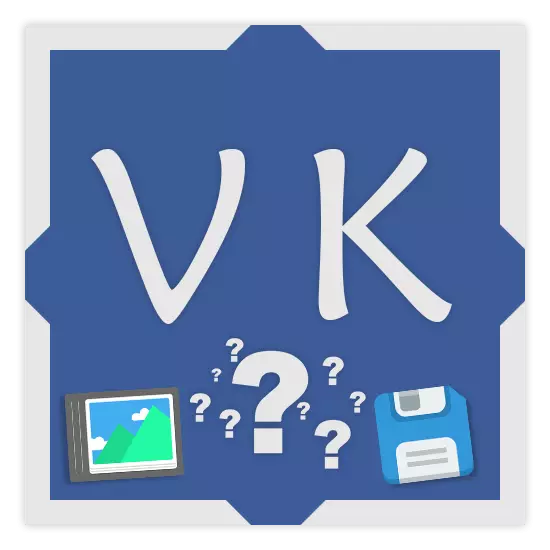
Понекогаш, без оглед на главната причина, корисниците на социјалната мрежа vkontakte треба да заштедат било која слика или слика на компјутерот. Стартувај го ова е доста лесно, но не сите сопственици на лични страници на веб-страницата vk.com знаат како да го направат тоа правилно, како резултат на тоа, саканата слика се симнува со добар квалитет и во удобен формат поддржан од повеќето уреди.
Преземи фотографии на вашиот компјутер
Во случај на зачувување на разни слики од социјалната мрежа Vkontakte, работите се наоѓаат на ист начин како и со секој хостинг на слики. Така, секое лице лесно може да преземе фотографија за него, користејќи ја главната функционалност на кој било интернет прелистувач.
Последните ажурирања на VK интерфејсот донесоа неколку промени кои, особено, се однесуваат на забраната за способност да заштедат слики од општата презентација или мислења.
Веднаш вреди да се разгледа дека на местото на оваа социјална. Сликите на мрежи не се гледаат како на различни сајтови со слики, односно кога ќе ја притиснете сликата, само отвора копија малку намалена на оптимални големини, во зависност од резолуцијата на прозорецот на вашиот интернет прелистувач. Како резултат на тоа, важно е да се запознаете со упатствата за правилни датотеки за заштеда на слика од Vkontakte на компјутер.
Исто така, во сите горенаведени, вреди да се додаде дека тоа е често во групи кои го нагласуваат објавувањето на исклучиво квалитетни квалитативни слики со широк екран, сликата во оригиналната форма е можно да се најдат во коментарите до записникот. Ова се должи на фактот дека во таква публика, обично, две верзии на фотографијата се вчитуваат - големи и помали. Покрај тоа, исто така е можно да се набљудува кога датотеките се изложени во формат на PNG, а не поддржан во оваа социјална. мрежа.
- Отворање на сликата во режим на гледање со цел екран, обрнете внимание на десната страна на прозорецот и, особено, првиот коментар.
- Кликнете на документот поставен на овој начин за да ја отворите оригиналната слика.
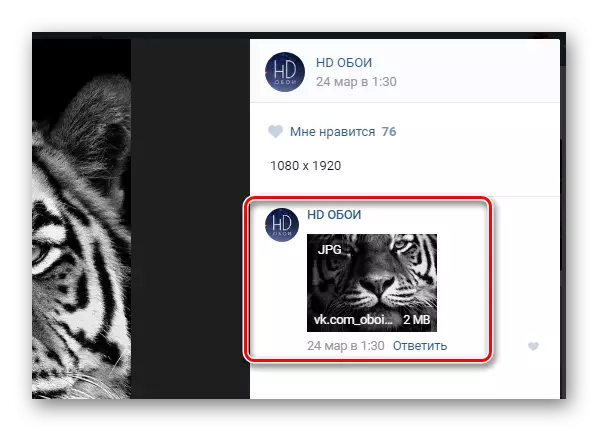
Ова се случува не само во специјализирани групи, туку и во многу други места. Така, се препорачува да ги проучите коментарите на фотографиите во детали ако навистина сте заинтересирани за сликата.
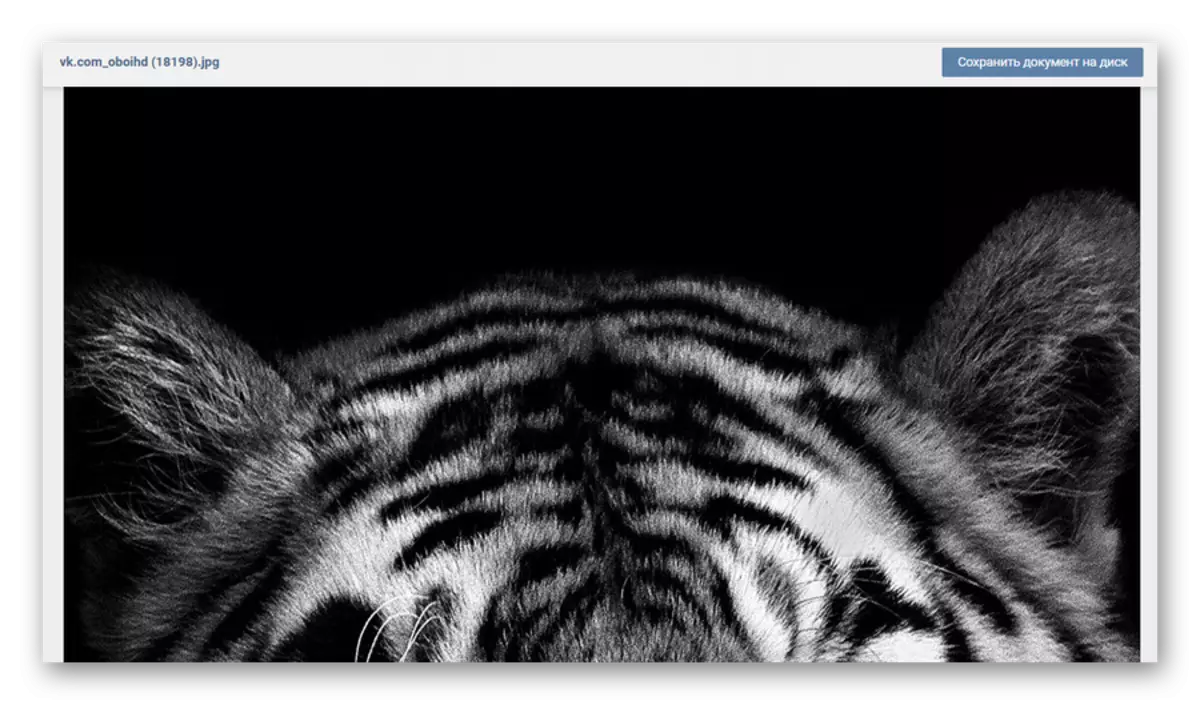
Сите други дејства поврзани со преземањето на фотографии се идентични за двете опишани случаи на отворање на сликата во реални големини.
- Кликнете на десното копче на глувчето како дел од сликата на новиот таб и изберете "Зачувај ја сликата како ...".
- Преку менито за диригент сте го отвориле, одберете ја папката каде што оваа фотографија ќе биде зачувана.
- Напишете едно погодно име за вас во низата "Име на датотеката".
- Се препорачува да се трага дека датотеката има еден од најудобните формати - JPG или PNG, во зависност од разновидноста на сликите. Ако е наведено било која друга екстензија, променете го наведениот параметар на "сите датотеки" во линијата "тип на датотека".
- После тоа, додадете го саканиот формат на крајот од името на сликата во линијата "Датотека".
- Кликнете на копчето "Зачувај" за да ја преземете вашата омилена слика на вашиот компјутер.
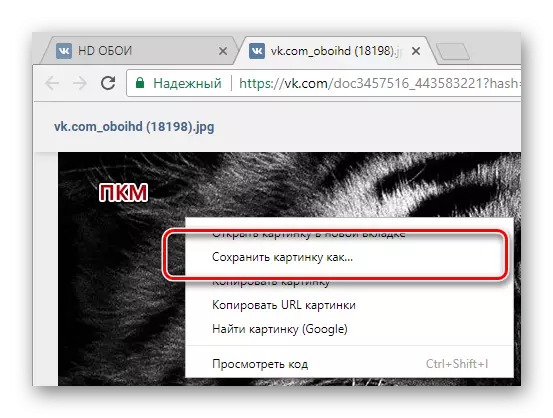
Името на предметот на предметот може да се разликува во зависност од користениот интернет прелистувач. Во принцип, процесот е секогаш ист.
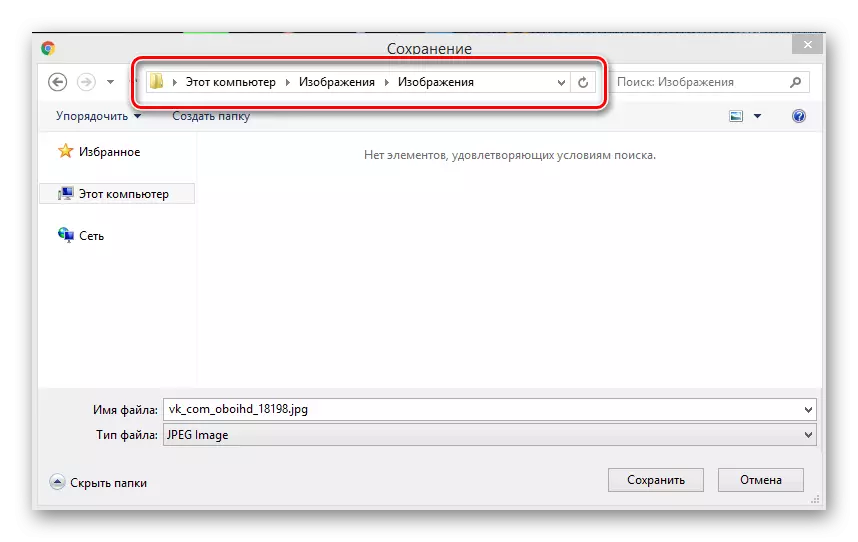



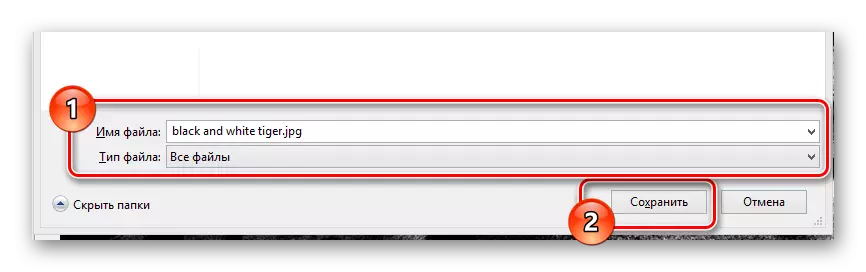
На оваа инструкција за процесот на преземање фотографии од Vkontakte завршува. Не треба да има проблеми во процесот на исполнување на сите рецепти, но дури и секогаш можете да ги удвоите вашите сопствени дејства со исправување на неуспешно преземање за успешно. Ние сакаме се најдобро!
